Modul venv Python adalah lingkungan virtual adalah lingkungan Python sedemikian rupa sehingga juru bahasa Python, pustaka, dan skrip yang diinstal ke dalamnya diisolasi dari yang diinstal di lingkungan virtual lain, dan (secara default) semua perpustakaan yang diinstal pada sistem operasi Anda, misalnya, yang diinstal pada sistem operasi Ubuntu Anda untuk menghindari bentrokan dan mengganggu lingkungan produksi Anda.
Dalam tutorial berikut, Anda akan mempelajari cara memasang Python 3 dan PIP 3 di Ubuntu 20.04 . Anda sistem operasi, bersama dengan menyiapkan lingkungan pemrograman melalui baris perintah.
Prasyarat
- OS yang Disarankan: Ubuntu 20.04 – opsional (Ubuntu 21.04)
- Akun pengguna: Akun pengguna dengan sudo atau akses root.
- Paket yang Diperlukan: Python 3 dan PIP 3
Instal Dependensi
Untuk tutorial dan membuat lingkungan Python 3, Anda perlu menginstal dependensi berikut di terminal Ubuntu Anda (CTRL+ALT+T) :
sudo apt install -y build-essential libssl-dev libffi-devInstal Python 3.8 (Ubuntu Default) atau Python 3.9
Secara default, Python 3.8 hadir di repositori Ubuntu 20.04. Untuk menginstal python 3.9, jalankan perintah berikut:
sudo apt install python3.9Contoh dependensi yang juga akan diinstal:
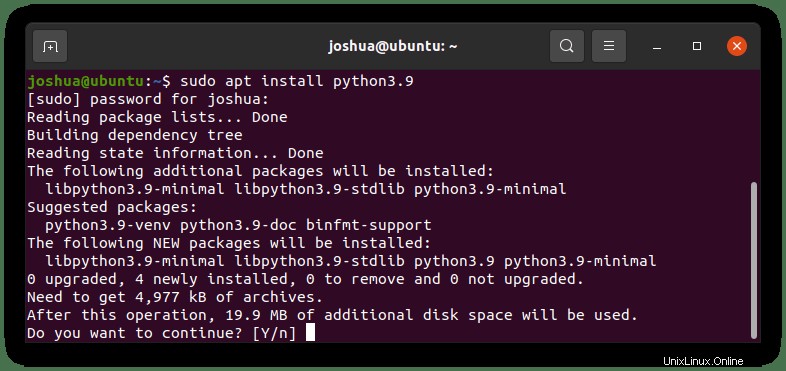
Tipe Y, lalu tekan tombol enter untuk melanjutkan penginstalan.
Konfirmasi instalasi dengan versi dan perintah build:
python3.9 --versionContoh keluaran:
Python 3.9.5Jika Anda menginginkan versi Python 3.9 yang lebih baru, instal PPA ppa:deadsnakes/ppa :
sudo add-apt-repository ppa:deadsnakes/ppa
sudo apt updateSekarang, jika Anda sudah memiliki Python 3, Anda dapat memutakhirkan, atau jika menginstal baru, jalankan saja perintah instal:
Untuk memasang:
sudo apt install python3.9 -yUntuk meningkatkan versi yang ada:
sudo apt upgrade python3.9 -ySetelah selesai, periksa build baru dibandingkan dengan repositori default Ubuntu:
python3.9 --versionContoh keluaran:
3.9.6Misalkan Anda menginginkan Python 3.10 terbaru; silakan lihat panduan kami tentang menginstal Python 3.10 di Ubuntu 20.04. Catatan, ini hanya boleh digunakan untuk pengembang berpengalaman yang membutuhkan yang terbaru karena 3.10 saat penulisan masih dalam BETA.
Opsional – python3-dev
Python-dev adalah paket yang berisi file header untuk Python C API, yang digunakan oleh lxml karena menyertakan ekstensi Python C untuk kinerja tinggi. python-dev berisi semua yang diperlukan untuk mengkompilasi modul ekstensi python
Pengguna Python 3.8:
sudo apt install python3-devPengguna Python 3.9:
sudo apt install python3.9-devInstal PIP 3 di Ubuntu 20.04
Saat bekerja dengan Python 3, Anda memerlukan cara untuk mengelola paket perangkat lunak. Alat yang hebat untuk digunakan adalah Pip yang dapat menginstal dan mengelola paket. Panduan mendalam tentang menginstal Pip di Ubuntu 20.04 dapat ditemukan di Cara Menginstal PIP2 dan PIP 3 di Ubuntu 20.04.
Untuk menginstal Pip untuk Python 3.8, yang datang sebagai default di Ubuntu 20.04, gunakan perintah berikut:
sudo apt install pip3Contoh dependensi yang akan dipasang:
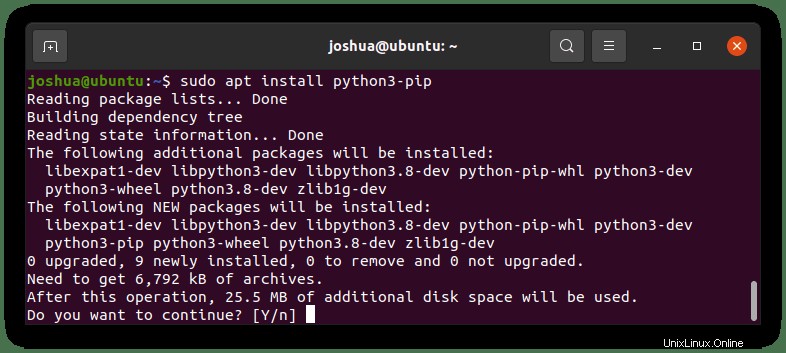
Tipe Y, lalu tekan tombol enter untuk melanjutkan instalasi.
Verifikasi instalasi Pip dengan perintah berikut:
pip3 --versionContoh keluaran:
pip 20.0.2 from /usr/lib/python3/dist-packages/pip (python 3.8)
Untuk menginstal PIP untuk Python 3.9 atau lebih tinggi, gunakan perintah curl berikut:
curl -sSL https://bootstrap.pypa.io/get-pip.py -o get-pip.py
python get-pip.py
Setelah dieksekusi, get-pip.py akan menginstal pip, setuptools, dan roda di lingkungan Python saat ini.
Pastikan instalasi dan Pip untuk Python 3.9 sudah benar:
python3.9 --versionContoh keluaran:
pip 21.2.4 from /home/joshua/.local/lib/python3.9/site-packages/pip (python 3.9)
Mengatur Lingkungan Python 3 di Ubuntu 20.04
Hal pertama yang Anda perlukan untuk menyiapkan lingkungan python 3 adalah menginstal paket python3-env .
Untuk melakukannya, gunakan perintah berikut untuk Python 3.8:
sudo apt install python3-venvUntuk pengguna Python 3.9:
sudo apt install python3.9-venvSelanjutnya, buat direktori baru untuk menghosting lingkungan python kita menggunakan perintah mkdir :
sudo mkdir myproject
cd myprojectPerhatikan, proyek saya nama direktori dapat diganti dengan apa pun yang Anda suka.
Di dalam direktori, jalankan perintah berikut untuk membuat lingkungan:
Pengguna Python 3.8:
python3 -m venv myapplicationPengguna Python 3.9:
python3.9 -m venv myapplicationSetelah berada di dalam lingkungan yang baru saja Anda buat, perintah akan menyiapkan direktori, yang dapat memverifikasi direktori dengan perintah ls :
ls myapplicationContoh keluaran:
joshua@ubuntu:~/myproject$ ls myapplication/
bin include lib lib64 pyvenv.cfg
Untuk mengaktifkan lingkungan atau, dalam istilah yang mudah, login ke lingkungan, gunakan perintah berikut:
source myapplication/bin/activate
Setelah Anda mengaktifkan lingkungan Anda, Anda akan melihat bahwa konsol perintah Anda akan diawali dengan nama lingkungan , yang bernama (aplikasi saya) sesuai contoh tutorial kami.
Contohnya di bawah ini:
(myapplication) joshua@ubuntu:~/myproject$
Buat Program Tes (Hello World)
Untuk menguji lingkungan virtual Anda, cara cepat adalah dengan membuat program contoh Hello World yang terkenal. Melakukan ini akan memastikan semuanya berfungsi dan membuat Anda terbiasa bekerja di lingkungan python.
Di lingkungan Anda, buat dan buka skrip python masa depan Anda:
sudo nano hello.pyDalam file, salin dan tempel kode berikut:
print("Hello, World!")Simpan file (CTRL+O) , lalu keluar dari (CTRL+X) .
Sekarang jalankan file uji python dengan menggunakan perintah berikut:
Pengguna Python 3.8:
python hello.pyPengguna Python 3.9:
python3.9 hello.pyJika semuanya bekerja dengan benar, Anda akan mendapatkan output berikut:
Hello, World!Ketika Anda selesai di lingkungan my_env, untuk keluar ketik:
deactivate